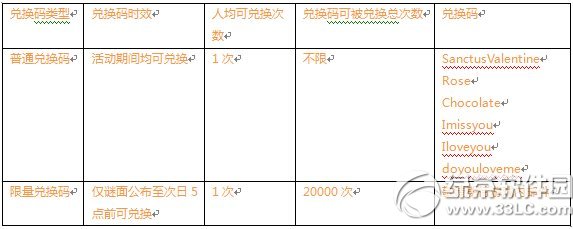萬盛學電腦網 >> 圖文處理 >> Photoshop教程 >> ps文字教程 >> Photoshop極坐標打造放射文字效果
Photoshop極坐標打造放射文字效果
Photoshop極坐標打造放射文字效果。利用極坐標將圖層變換,執行一些操作後再變換回來,這樣就能將一些水平或垂直的像素變為環狀或放射狀。之前我們學習過Photoshop極坐標濾鏡打造煙花效果教程,相信大家對極坐標都有一定的認識,如果還不了解極坐標的應用的網友,不妨通過下面的教程用極坐標制作放射性文字效果!先看看效果圖:

效果圖
開始制作步驟:
1、新建圖像(尺寸最好為正方形),將背景設為黑色,然後輸入白色的文字,如下圖。

圖1
2、將文字層復制一層,對其使用極坐標濾鏡(文字層將被柵格化),設定如下左圖。效果如下中圖。圖層調板如下右圖。

圖2

圖3

圖4
3、繼續對該圖層使用【濾鏡_風格化_風】,方向選從右,如下左圖。然後將該濾鏡再執行一次,方向選從左。通過自由變換〖CTRL_T〗把該圖層旋轉90度,重復執行以上兩步濾鏡操作。這樣總共執行了4次風濾鏡的操作。完成後再將圖層旋轉回原先的角度。得到的圖像如下右圖。

圖5

圖6
4、對執行了4次風濾鏡的圖層再次使用極坐標濾鏡,設定如下左圖。就可以得到如下中圖的效果。可對其使用色彩調整得到進一步的效果,如下右圖。

圖7

圖8

圖9
總結:利用極坐標將圖層變換,執行一些操作後再變換回來,這樣就能將一些水平或垂直的像素變為環狀或放射狀。如果在執行風濾鏡的時候多次重復,就可以形成更長的線條,那麼在最終效果上也可以形成更長的環狀。
.
ps文字教程排行
軟件知識推薦
相關文章
copyright © 萬盛學電腦網 all rights reserved